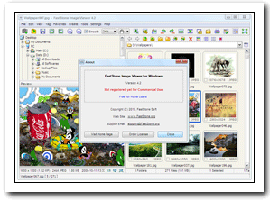在评论部分有一些积极的用户建议。他们中的一些人指向了FastStone Image Viewer。 FastStone Image Viewer 是最好的图像查看器之一,它是一种为所有人提供功能的查看器,转换器和编辑器。它完全免费供个人使用。
首先,下载大小为4.5MB的 FastStone Image Viewer (版本4.2)比IrfanView更为紧凑。在Windows 98SE,ME,XP(32位和64位),Vista(32位和64位)和Windows 7(32位和64位)上受支持。
它具有三个下载选项(exe,zip或便携式)。 FastStone Image Viewer的打开速度比IrfanView慢一点,因为它在启动文件夹中打开。
但是一旦打开,它将在熟悉的Windows资源管理器之类的界面中显示其图像功能阵列。

大多数功能都很直观,但是FastStone Image Viewer也有可下载的教程文件,这对您很有帮助。把它们全都花光了,所以阅读 10 真的很酷。

支持许多数字图像格式,如上面的截图所示。

您可以从 10种皮肤和 19种语言中进行选择。该界面为您提供了三种浏览图像的方法-文件夹树窗口,缩略图窗口和预览窗口。

FastStone具有易于使用的自动 Download Photos 此功能可让您直接从连接的设备读取照片,将其保存到文件夹,并即时对其重命名。您还可以随时为图像创建文件夹。
与许多图像查看器不同,全屏视图还提供了许多用于查看和操作图像的功能。您可以全屏视图在图像之间移动。将鼠标移到屏幕的四个角会打开不同的控制面板。
将鼠标移到右角会打开 File and Attributes 窗口。一目了然,您可以检查图像数据(如EXIF,直方图),甚至可以在此处添加注释或查看添加的注释。

将鼠标移到顶部角落会弹出缩略图浏览器窗口就像照片带一样。您可以使用它跳到不同的图像。

鼠标悬停在屏幕左侧会弹出文件管理窗口。您将在这里找到许多文件和图像编辑功能。

底角是其他程序功能的控制栏和导航器窗口。


比较所选图像功能对摄影师来说非常有用,可以让您最多并排查看四个图像。您可以使用不同的放大倍率设置查看它们,在窗口中移动它们,还可以比较直方图和EXIF数据。

排序可以重新排列在FastStone中查看缩略图的方式。您可以通过工具栏中的排序框以多种方式排列它们。您也可以拖动“〜n"个拖放图像以根据需要自定义对图像的排序。当您返回到文件夹时,FastStone会记住顺序。
要进行更多图像控制,您可以通过FastStone标记(和取消标记)图像。默认情况下它是关闭的。标记是一种选择不同文件并对其执行操作而又无需触摸其他文件的方法。

绘图板用于向图像添加文本,图形和水印。它就像一个小的编辑器,用于向选定的图像添加文本,线条,标注,椭圆等。

许多图像编辑器都可以单击播放幻灯片。 FastStone可以使您使用 Slideshow Builder 创建和打包其中一个来做得更好。您可以选择图像,添加文本,音乐以及选择 156个过渡,使之一目了然。您可以使用开头的封面图片来对幻灯片进行样式化,设置质量设置并将其保存为EXE捆绑包。

使用FastStone不仅要通过电子邮件客户端将图片作为附件发送。实际上,您可以调整大小,重命名,修改图像质量,添加边框效果并将其压缩为zip文件。

这是我们Web工作人员始终需要的。你可能也是。请查看上面的屏幕截图,该屏幕截图显示了FastStone的屏幕截图功能。
一些未提及的功能
我已经讲了一些铃铛,我真的很喜欢的哨子。为了节省空间,我遗漏了一些更高级的功能和更明显的功能。值得一提的是
–批处理工具,可以对一堆图像进行大小调整,重新采样,转换,添加水印等。
–图像处理功能,例如消除红眼,更改颜色色调,特殊效果,例如阴影,取景,凹凸贴图,镜头,变形,波浪等。
–图像EXIF元数据支持和JPEG注释编辑。
–图像收集工具,例如联系表生成器,多页文件生成器和图像条生成器。还包括一个多页文件拆分器,它可以从多页文件中提取图像。
–并尝试在桌面上随处设置墙纸 >功能,可从一堆照片中创建时尚的蒙太奇并将其设置为墙纸。
FastStone Image Viewer提供的一长串功能乍一看似乎不胜枚举。但是,尝试一堆照片来尝试它们,您将很快掌握其中的窍门。我这样做了,现在图像工具是我PC上不可缺少的一部分。
这个出色的免费软件对您来说将证明是一样的吗?